Kích hoạt mật khẩu hai lớp, nâng cao tính bảo mật cho iCloud tránh bị hack !!!
Thứ Năm,
01/09/2016
Đỗ Việt Hưng
Gần đây cộng đồng mạng xôn xao khá nhiều về việc tài khoản iCloud có thể bị kẻ xấu dễ dàng hack được và khiến những chiếc iPhone cao cấp trở thành... cục gạch. Apple đã cung cấp tính năng mật khẩu hai lớp trên iCloud từ khá lâu để nâng cao tính bảo mật nhưng phần lớn người dùng vẫn chưa quan tâm kích hoạt.
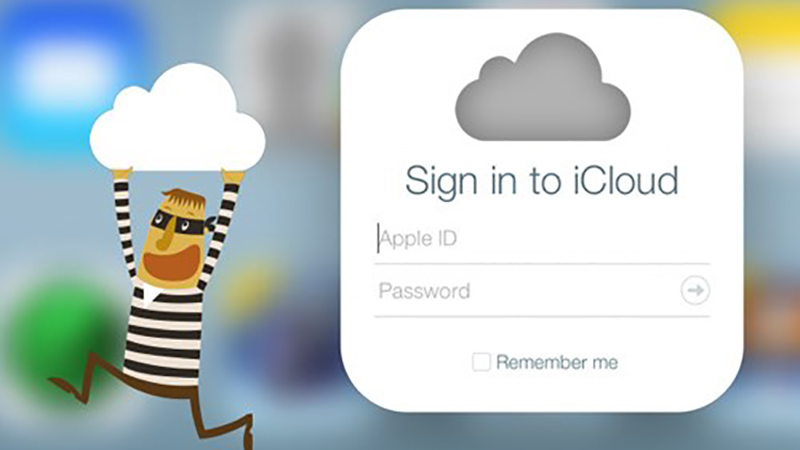 Bảo mật 2 lớp giúp chúng ta bảo vệ tài khoản iCloud cũng như Apple ID bằng cách xây thêm một hàng rào. Ngay khi người dùng đăng nhập bằng mật khẩu thường ngày của mình, bạn sẽ ngay lập tức nhận được một mật mã 4 chữ số để xác minh truy cập. Bạn hãy thiết lập ngay tính năng này nhé!
*Kích hoạt "Bảo mật hai lớp"
Đầu tiên, các bạn truy cập vào trang Apple ID: >>>Click vào đây<<<.
Bảo mật 2 lớp giúp chúng ta bảo vệ tài khoản iCloud cũng như Apple ID bằng cách xây thêm một hàng rào. Ngay khi người dùng đăng nhập bằng mật khẩu thường ngày của mình, bạn sẽ ngay lập tức nhận được một mật mã 4 chữ số để xác minh truy cập. Bạn hãy thiết lập ngay tính năng này nhé!
*Kích hoạt "Bảo mật hai lớp"
Đầu tiên, các bạn truy cập vào trang Apple ID: >>>Click vào đây<<<.
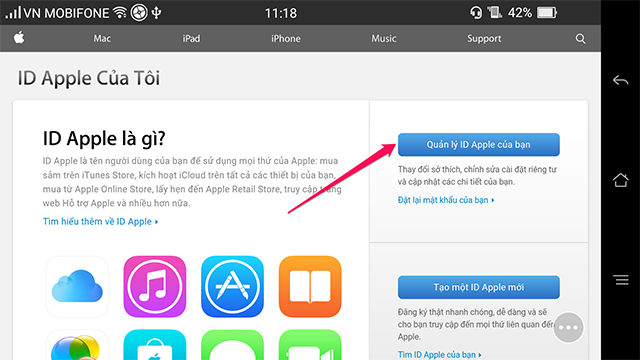 Đăng nhập bằng tài khoản Apple (iCloud).
Đăng nhập bằng tài khoản Apple (iCloud).
 Click chọn Mật khẩu và Bảo mật.
Click chọn Mật khẩu và Bảo mật.
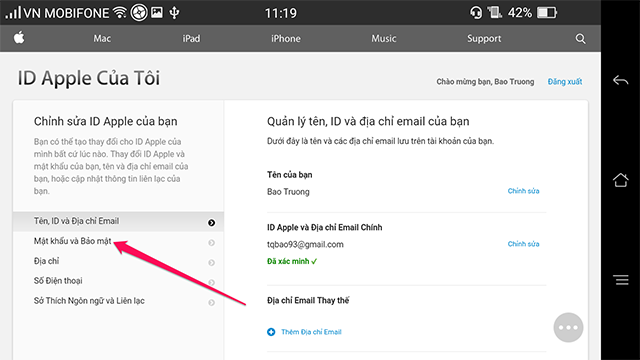 Ở mục Xác Minh Hai Bước, chọn "Bắt đầu".
Ở mục Xác Minh Hai Bước, chọn "Bắt đầu".
 Sau đó, bạn bấm Tiếp tục ba lần để xác nhận các điều khoản của Apple.
Sau đó, bạn bấm Tiếp tục ba lần để xác nhận các điều khoản của Apple.
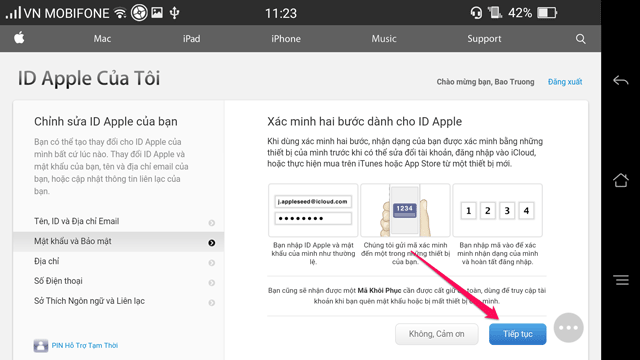 Apple sẽ yêu cầu bạn chờ 3 ngày để xác minh thao tác, bấm Hoàn tất.
Apple sẽ yêu cầu bạn chờ 3 ngày để xác minh thao tác, bấm Hoàn tất.
 *Cài đặt tính năng "Bảo mật hai lớp"
Sau 3 ngày chờ đợi, chúng ta sẽ nhận được email xác nhận từ Apple và tiếp tục cài đặt "Bảo mật hai lớp". Đầu tiên, hệ thống sẽ yêu cầu bạn nhập số điện thoại dùng để nhận mã xác thực OTP.
*Cài đặt tính năng "Bảo mật hai lớp"
Sau 3 ngày chờ đợi, chúng ta sẽ nhận được email xác nhận từ Apple và tiếp tục cài đặt "Bảo mật hai lớp". Đầu tiên, hệ thống sẽ yêu cầu bạn nhập số điện thoại dùng để nhận mã xác thực OTP.
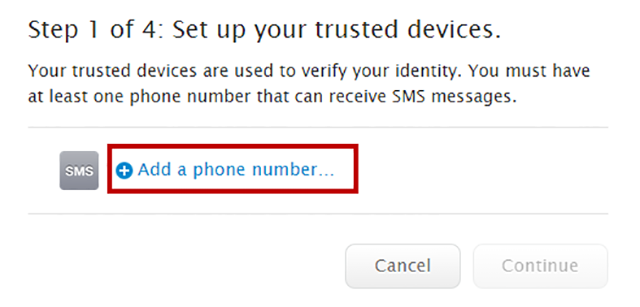 Chọn mã vùng Việt Nam và nhập số điện thoại vào khung dưới (bỏ số 0 đầu tiên).
Chọn mã vùng Việt Nam và nhập số điện thoại vào khung dưới (bỏ số 0 đầu tiên).
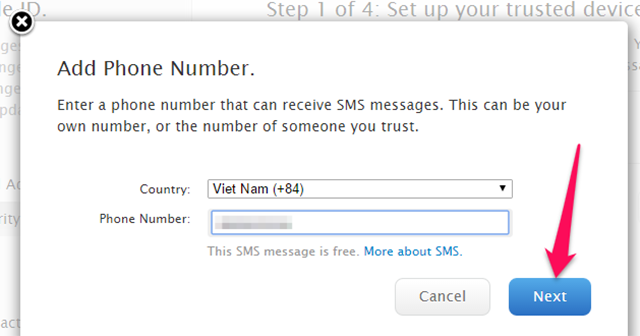 Bạn sẽ nhận được một mã xác thực gồm 4 chữ số trong tin nhắn SMS được gửi đến số điện thoại đã đăng ký ở trên, hãy nhập mật mã này vào và bấm "Verify" (xác thực).
Bạn sẽ nhận được một mã xác thực gồm 4 chữ số trong tin nhắn SMS được gửi đến số điện thoại đã đăng ký ở trên, hãy nhập mật mã này vào và bấm "Verify" (xác thực).
 Apple sẽ thông báo số điện thoại của bạn đã được xác thực, tiếp tục bấm vào "Continue" và hệ thống sẽ gửi đến bạn "Recovery Key".
Apple sẽ thông báo số điện thoại của bạn đã được xác thực, tiếp tục bấm vào "Continue" và hệ thống sẽ gửi đến bạn "Recovery Key".
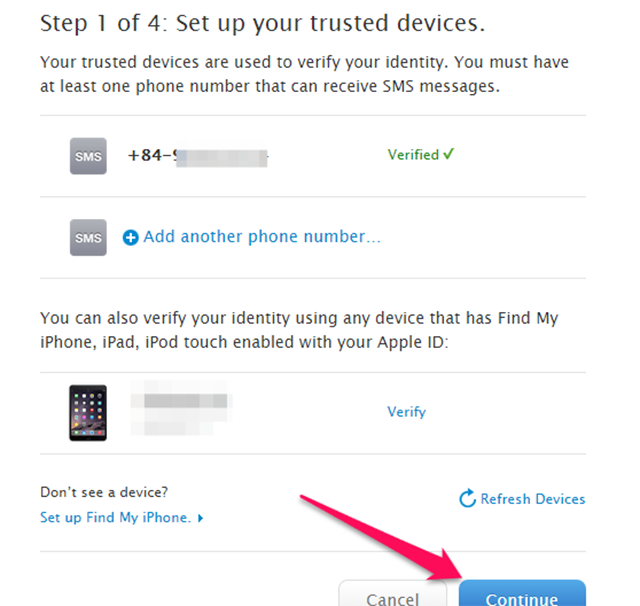 Nhập lại "Recovery Key" bạn vừa được nhận vào để hệ thống xác thực.
Nhập lại "Recovery Key" bạn vừa được nhận vào để hệ thống xác thực.
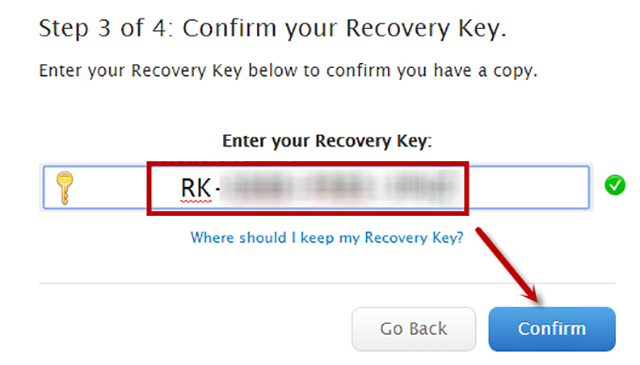 Bước cuối cùng, hãy chọn "Enable Two-step Verification" để xác nhận sử dụng tính năng "Bảo mật hai lớp".
Bước cuối cùng, hãy chọn "Enable Two-step Verification" để xác nhận sử dụng tính năng "Bảo mật hai lớp".
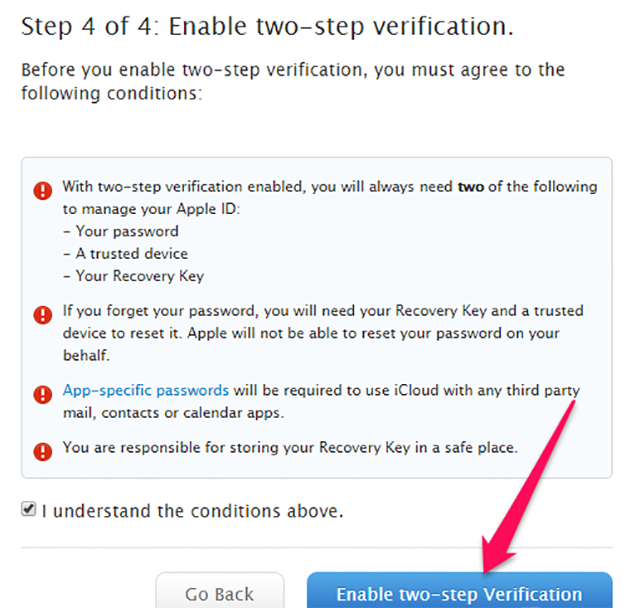 Thông báo bạn đã hoàn thành!
Thông báo bạn đã hoàn thành!
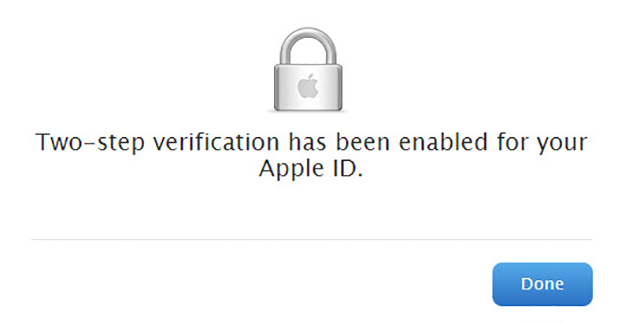 Những bước kích hoạt khá dài dòng nhưng lại rất đơn giản đúng không nào? Hãy lưu ý, một khi Apple đã cung cấp cho chúng ta tính năng bảo mật mới có nghĩa họ đang ngầm thông báo rằng khả năng bảo mật hiện tại của họ không còn được đảm bảo chắc chắn nữa.
Những bước kích hoạt khá dài dòng nhưng lại rất đơn giản đúng không nào? Hãy lưu ý, một khi Apple đã cung cấp cho chúng ta tính năng bảo mật mới có nghĩa họ đang ngầm thông báo rằng khả năng bảo mật hiện tại của họ không còn được đảm bảo chắc chắn nữa.
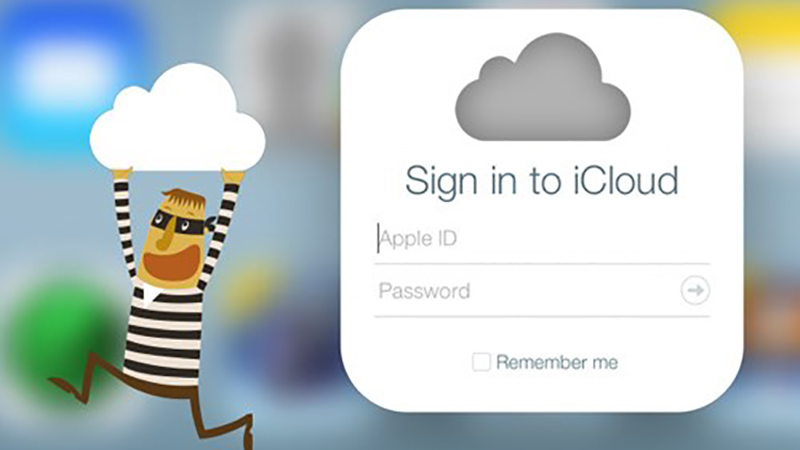 Bảo mật 2 lớp giúp chúng ta bảo vệ tài khoản iCloud cũng như Apple ID bằng cách xây thêm một hàng rào. Ngay khi người dùng đăng nhập bằng mật khẩu thường ngày của mình, bạn sẽ ngay lập tức nhận được một mật mã 4 chữ số để xác minh truy cập. Bạn hãy thiết lập ngay tính năng này nhé!
*Kích hoạt "Bảo mật hai lớp"
Đầu tiên, các bạn truy cập vào trang Apple ID: >>>Click vào đây<<<.
Bảo mật 2 lớp giúp chúng ta bảo vệ tài khoản iCloud cũng như Apple ID bằng cách xây thêm một hàng rào. Ngay khi người dùng đăng nhập bằng mật khẩu thường ngày của mình, bạn sẽ ngay lập tức nhận được một mật mã 4 chữ số để xác minh truy cập. Bạn hãy thiết lập ngay tính năng này nhé!
*Kích hoạt "Bảo mật hai lớp"
Đầu tiên, các bạn truy cập vào trang Apple ID: >>>Click vào đây<<<.
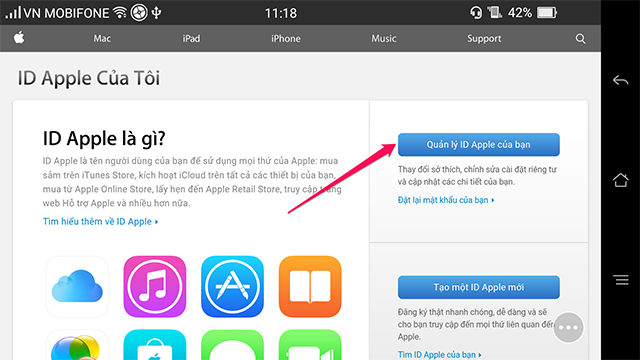 Đăng nhập bằng tài khoản Apple (iCloud).
Đăng nhập bằng tài khoản Apple (iCloud).
 Click chọn Mật khẩu và Bảo mật.
Click chọn Mật khẩu và Bảo mật.
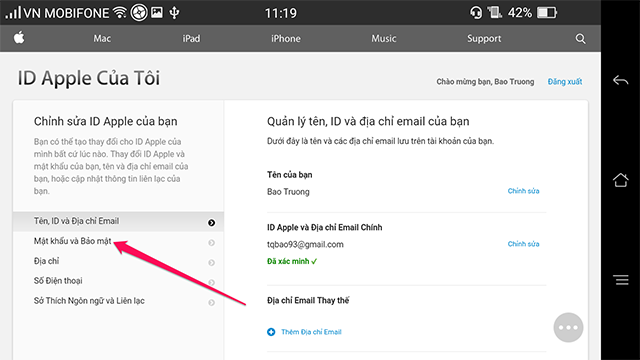 Ở mục Xác Minh Hai Bước, chọn "Bắt đầu".
Ở mục Xác Minh Hai Bước, chọn "Bắt đầu".
 Sau đó, bạn bấm Tiếp tục ba lần để xác nhận các điều khoản của Apple.
Sau đó, bạn bấm Tiếp tục ba lần để xác nhận các điều khoản của Apple.
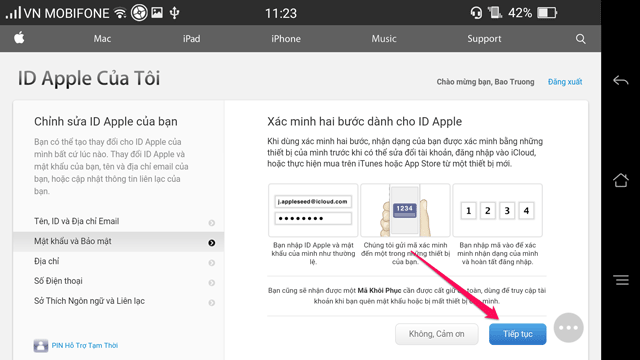 Apple sẽ yêu cầu bạn chờ 3 ngày để xác minh thao tác, bấm Hoàn tất.
Apple sẽ yêu cầu bạn chờ 3 ngày để xác minh thao tác, bấm Hoàn tất.
 *Cài đặt tính năng "Bảo mật hai lớp"
Sau 3 ngày chờ đợi, chúng ta sẽ nhận được email xác nhận từ Apple và tiếp tục cài đặt "Bảo mật hai lớp". Đầu tiên, hệ thống sẽ yêu cầu bạn nhập số điện thoại dùng để nhận mã xác thực OTP.
*Cài đặt tính năng "Bảo mật hai lớp"
Sau 3 ngày chờ đợi, chúng ta sẽ nhận được email xác nhận từ Apple và tiếp tục cài đặt "Bảo mật hai lớp". Đầu tiên, hệ thống sẽ yêu cầu bạn nhập số điện thoại dùng để nhận mã xác thực OTP.
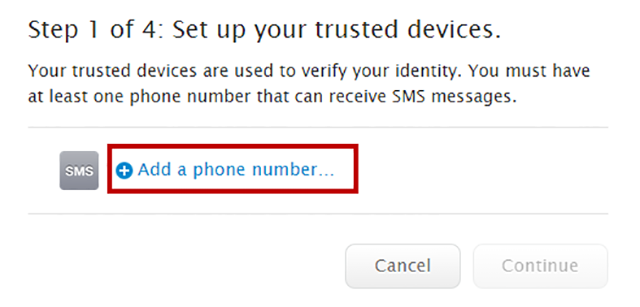 Chọn mã vùng Việt Nam và nhập số điện thoại vào khung dưới (bỏ số 0 đầu tiên).
Chọn mã vùng Việt Nam và nhập số điện thoại vào khung dưới (bỏ số 0 đầu tiên).
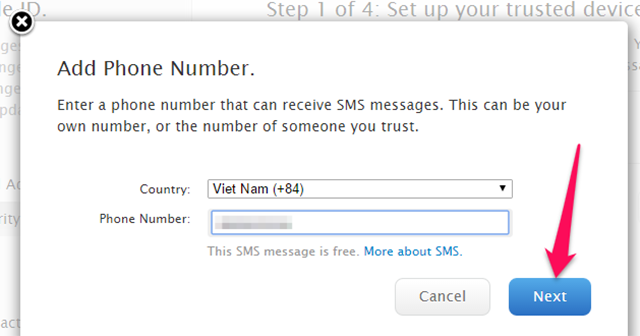 Bạn sẽ nhận được một mã xác thực gồm 4 chữ số trong tin nhắn SMS được gửi đến số điện thoại đã đăng ký ở trên, hãy nhập mật mã này vào và bấm "Verify" (xác thực).
Bạn sẽ nhận được một mã xác thực gồm 4 chữ số trong tin nhắn SMS được gửi đến số điện thoại đã đăng ký ở trên, hãy nhập mật mã này vào và bấm "Verify" (xác thực).
 Apple sẽ thông báo số điện thoại của bạn đã được xác thực, tiếp tục bấm vào "Continue" và hệ thống sẽ gửi đến bạn "Recovery Key".
Apple sẽ thông báo số điện thoại của bạn đã được xác thực, tiếp tục bấm vào "Continue" và hệ thống sẽ gửi đến bạn "Recovery Key".
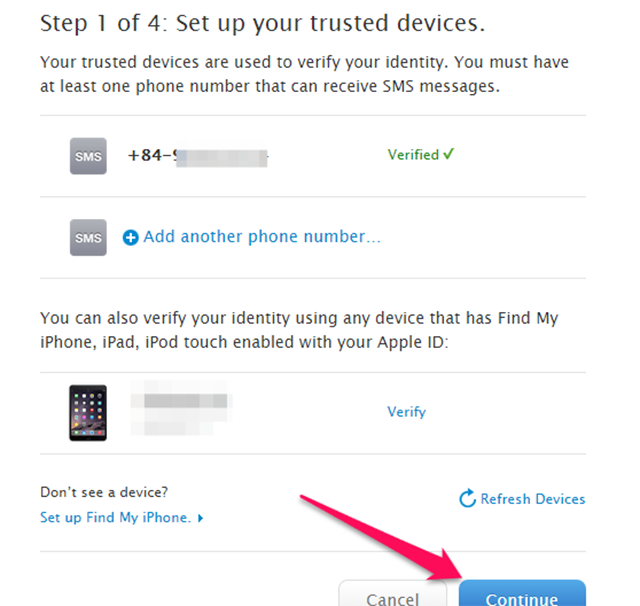 Nhập lại "Recovery Key" bạn vừa được nhận vào để hệ thống xác thực.
Nhập lại "Recovery Key" bạn vừa được nhận vào để hệ thống xác thực.
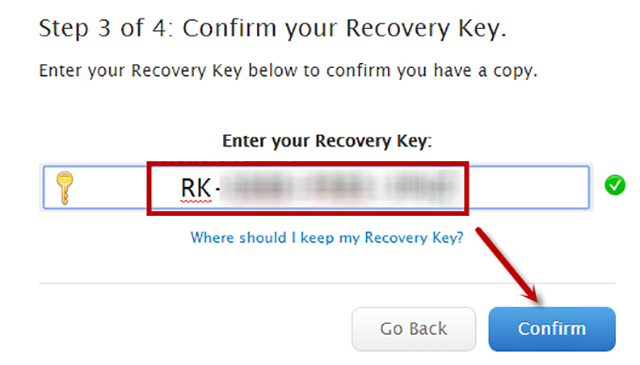 Bước cuối cùng, hãy chọn "Enable Two-step Verification" để xác nhận sử dụng tính năng "Bảo mật hai lớp".
Bước cuối cùng, hãy chọn "Enable Two-step Verification" để xác nhận sử dụng tính năng "Bảo mật hai lớp".
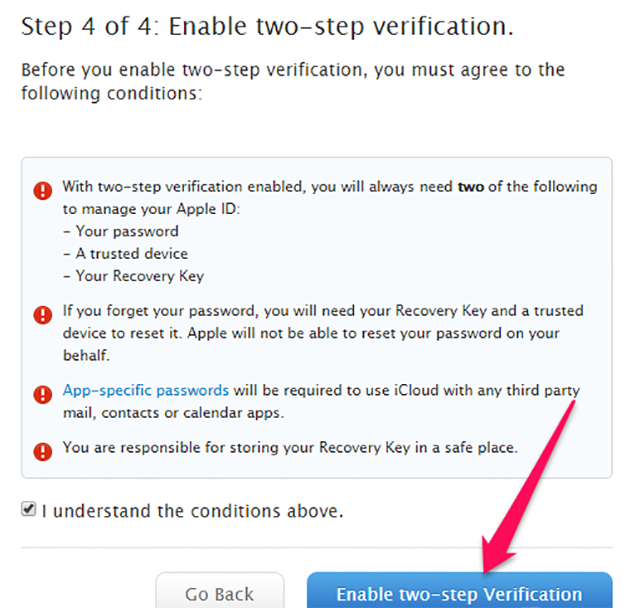 Thông báo bạn đã hoàn thành!
Thông báo bạn đã hoàn thành!
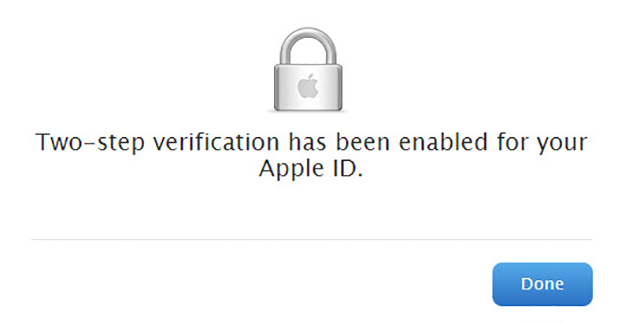 Những bước kích hoạt khá dài dòng nhưng lại rất đơn giản đúng không nào? Hãy lưu ý, một khi Apple đã cung cấp cho chúng ta tính năng bảo mật mới có nghĩa họ đang ngầm thông báo rằng khả năng bảo mật hiện tại của họ không còn được đảm bảo chắc chắn nữa.
Những bước kích hoạt khá dài dòng nhưng lại rất đơn giản đúng không nào? Hãy lưu ý, một khi Apple đã cung cấp cho chúng ta tính năng bảo mật mới có nghĩa họ đang ngầm thông báo rằng khả năng bảo mật hiện tại của họ không còn được đảm bảo chắc chắn nữa.











